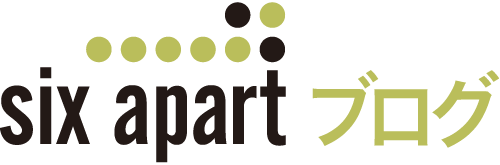TypePadのテストで使っている3つのツール
※本記事は、旧 Tech Talk Blog 内の 「TypePadのテストで使っている3つのツール (http://www.sixapart.jp/techtalk/2006/12/typepad_qa_tools.html) 
こんにちは、主に TypePad の QA を担当している山口と申します。今回は生粋の文系人間の私のどきどき Tech Talk を初体験をお伝えします。いろんな意味でなぜ?・・と疑問に思う方もいらっしゃると思いますが、私も同じ気持ちです。Tech Talk とは、毎週金曜日に弊社内で行われているエンジニアの情報共有や、ゲストを迎えて様々なお話を聞いたりする会で、普段は現役のエンジニアが Tech Talk を担当するのですが、ひょんなことから私がスーパーなエンジニアの前で話すことになってしまったのです!
事件の始まり
それは一つのブックマークが始まりでした。シックス・アパートのエンジニアでは、情報共有用の del.icio.us アカウントが存在します。アカウントそのものを共有するのではなく、個人の del.icio.us アカウントから共有アカウントに対して「for:XXX」のタグをつけるという形で共有しています。なかなか手軽で便利。そこに私は何の気なしにブックマークを投稿したのです。まあ誰も見ないかもしれないけど、情報を誰かとシェアしたい欲求にかられたのです。
投稿して数分後、IRC (Internet Relay Chat) への招集がかかりました。「IRC ってなんですか?」という質問は流され、言われるがままに専用のソフトウェアのダウンロードして IRC へログイン。どうやら先ほどのブックマークにインスパイアされた重田さん(エンジニア)にインスパイアされた吉松さん(エンジニア)の発案で、今週の Tech Talk (本日)に話をしてほしいということなのだそうです。
どうやら投稿されたブックマークは、plaggerbot という神の手によって IRC に投稿されるらしいのです。誰も見ないどころか、かのブックマークはその場にいたエンジニアのすべてにさらされてしまったようなのです。そういえばそんなことがイントラブログに書かれていたような・・・エンジニアの力は恐ろしい。
Tech Talk でトークするなど滅多なことではできません(たぶん)。しかしスーパーなエンジニアに、私が何か伝えられることがあるのだろうか・・ なにやかやと悩みつつもうっかり引き受けてしまいました。
ありのままを伝えます
さて、何を話したら良いものか。エンジニアの目を引くような素敵な技術はありません。小一時間ほど寿司を食べて考えましたが、ありのままを伝える以外に何も伝えることがありません。上述のエンジニアの目にとまったブックマークとは、「ウノウラボ Unoh Labs:WEBアプリのテストに必須なツール7種」というブックマーク。話の切り口として分かりやすい!と、そのまま話のネタとしてこのアイデアを採用。
そうしてプレゼンテーションする人間が一番技術を知らないという不思議な Tech Talk が始まりました。
TypePadのテストで使っている3つのツール
私の担当である QA (Quality Assuarance:品質保証) では、仕様のインスペクション(検査)、アプリケーションのテスト、テストウェア(仕様書やテスト結果など)の提出などの業務をおもに行っています(製品のQAは製品によって若干異なります。私の担当は TypePad ですので、TypePad での業務内容と思ってください)。エンジニアの方とは別の視点でバグと接しています。
テストで利用しているツールは下記の3つのツールです。
- テスト管理ツール: Excel
- デバッグツール: FireFox の拡張機能いろいろ
- バグ管理ツール: Trac
他にもいくつかのツールを使っていますが、テストに必須ではないのでここでは省略します。地味な上に数が少ないですが、重要なのは「どんなツールを使うか」ではなくて「そのツールで何をするか」です。高級で多様な機能を備えているツールも魅力的ですが、手近にあるツールを上手に使うことの方が私のスタイルにあっています(なおここでいうテストとは、ブラックボックステストのことです)。
テスト管理ツールとしての Excel
Excel の最大の強みは、「プラットフォームとして普及している」という一言に尽きるのではないかと思います。具体的には下記のような利点があげられます。
- プラットフォームとして普及しているために、導入コストが実質的にゼロ(テスト目的で購入する必要がない)で利用できます
- ツールを使いこなすための教育期間もほとんど必要ありません。関連する書籍が山のようにあるので「こんなことしたい」というアイデアを比較的簡単に実現することができます。
- テストの内容を外部の人と共有することも簡単にできます(エクセルファイルをそのまま送れば良いのですから)。
FireFox の拡張機能
FireFox の拡張機能では、主に下記のようなものを利用しています。わりとポピュラーな拡張機能だと思いますので、それぞれの機能の詳細は割愛します
- WEB DEVELOPER
- View Source Chart
- Switch Proxy
- Show IP
- User Agent Switcher
- Live httpd header
- FireBug
特に重宝しているのが、View Source ChartとUser Agent Switcherです。アプリケーションの動作の確認では「Javascript のソースがどこそこの箇所に貼られているのを確認する」などといったようなものもあります。View Source Chart は HTML ソースを入れ子にした状態で表示してくれるので、HTML のどの箇所に何があるのかを把握するのに非常に助かります。
User Agent Switcher はユーザーエージェントを変更することができる拡張機能です。TypePad の携帯閲覧用ページでは、携帯端末毎にいくつかの条件分岐を行っています。User Agent Switcher を利用する事で携帯端末がない状態でも擬似的に動作を確認することができます。
バグ管理ツール:Trac
TypePad の QA は Trac に始まって Trac に終わります。TypePad のプロジェクトでは Ticket に下記のような Type を設定することで、Trac はバグ管理ツールの域を超えてタスク管理、障害調査などの用途にも利用しています。
- bug: アプリケーションの機能が仕様の通りに動作しない
- enhancement: (実際に行う)仕様変更・仕様追加などの開発
- task: bug 修正・実装に付帯する作業など
- inquiry: 社内的な確認事項や仕様に関する質問など。
- feature requet: (実際に開発するかどうかは未決定の)機能追加要望・仕様変更要望など。
- incident: ユーザー、パートナー企業からの報告で、バグが仕様かわからないが調査が必要なもの。
Tech Talk 終了

暖かく厳しい突っ込みに囲まれつつ、小一時間ほどの私の Tech Talk が終了しました。プレゼンテーションしている人間が逆に教えられている、という不可思議な構図でしたが、それもまた新しいプレゼンテーションの形なのではないかと思うことにして、前向きに頑張りたいと思います。
Six Apart をフォローしませんか?